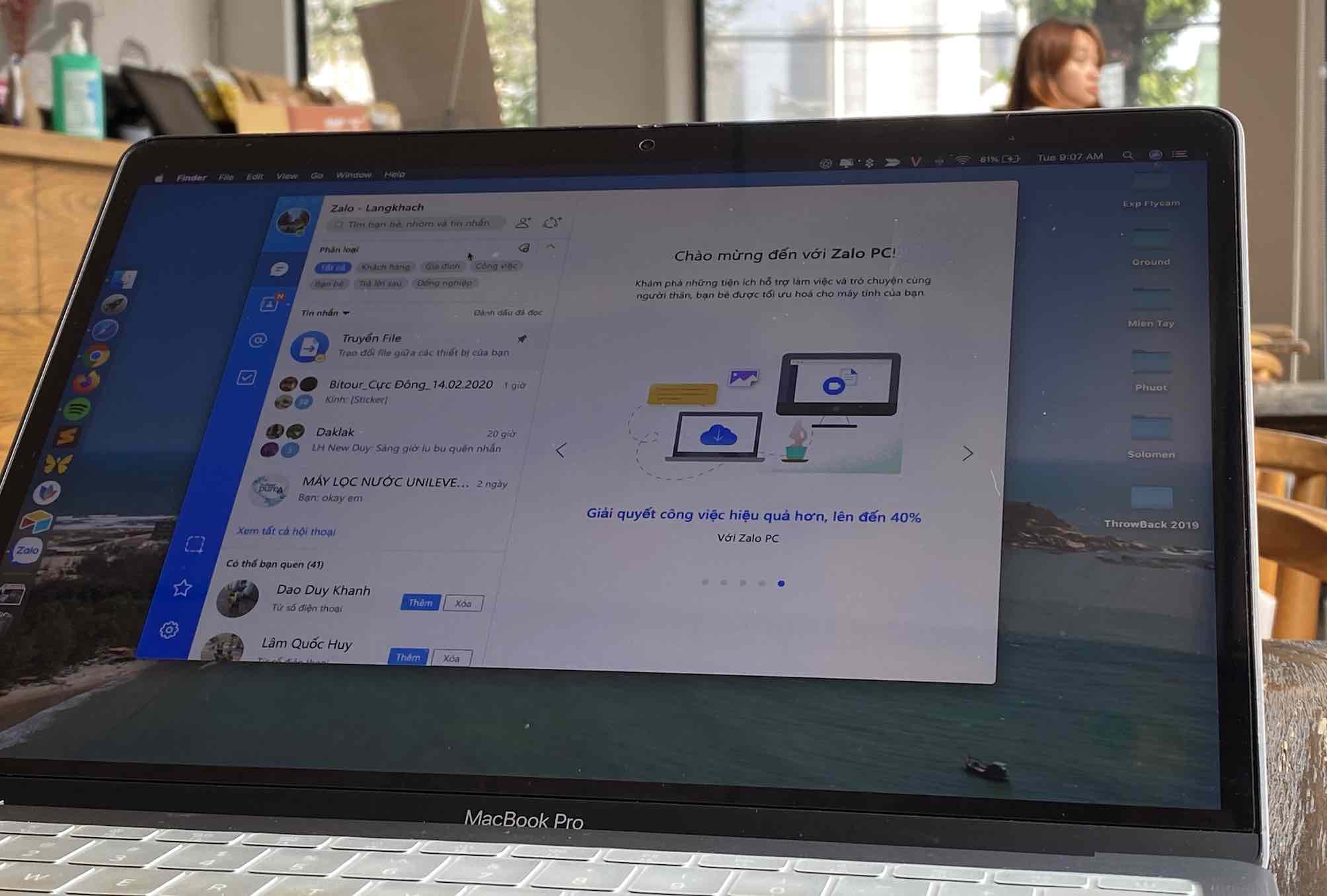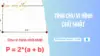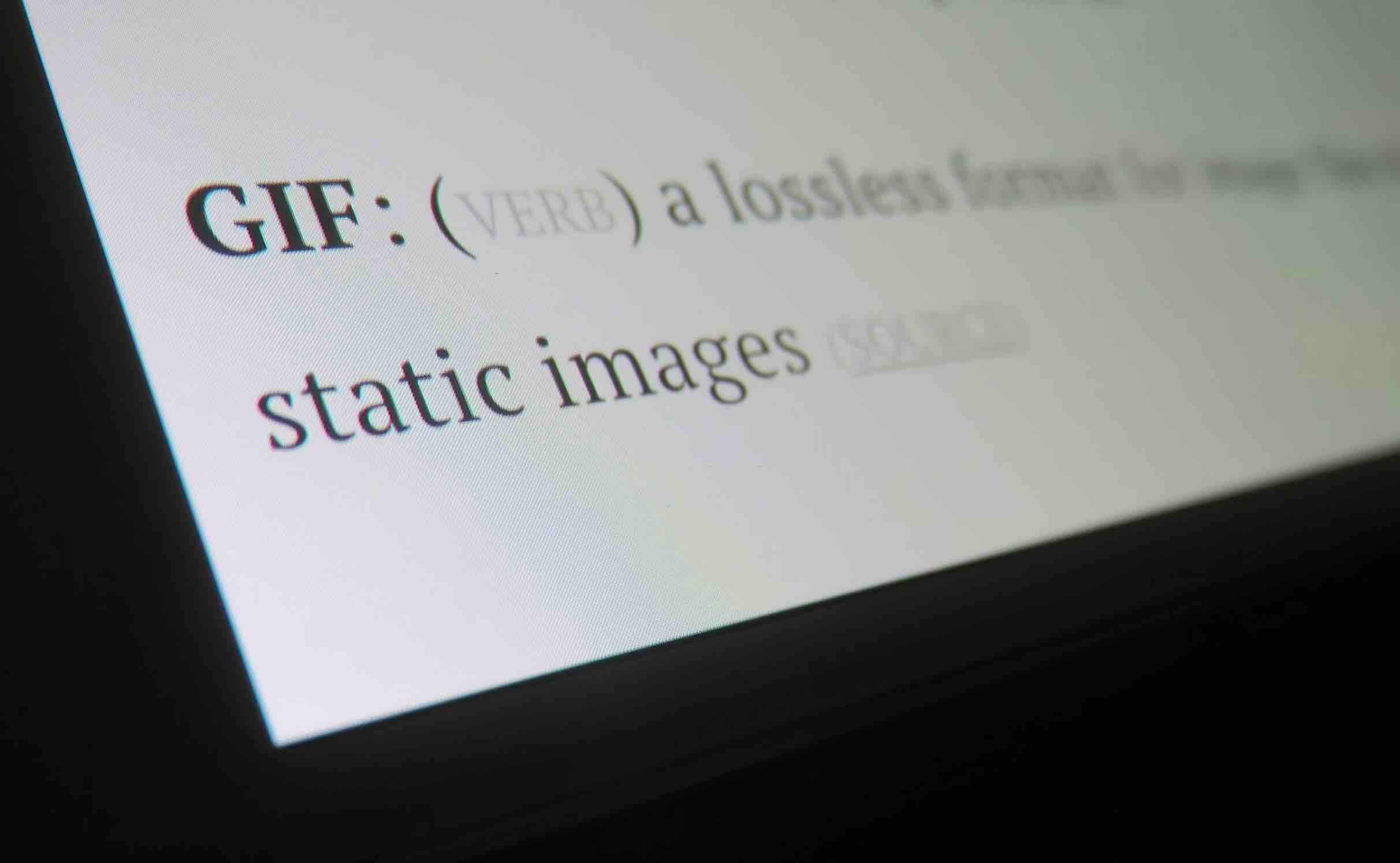Bạn có thói quen dùng USB để lưu các tập tin hình ảnh, văn bản Office,… Chắc hẳn trong khi dùng, bạn có thể vô ý xóa mất những tập tin quan trọng cần thiết cho công việc của mình. Bạn đang lo lắng và không rõ làm sao để phục hồi những dữ liệu đó?
Thủ thuật mà mình hướng dẫn dưới đây sẽ giúp các bạn khôi phục lại dữ liệu đã xóa hoặc lỡ format nhầm trong USB bằng cách sử dụng phần mềm Eassos Recovery.
Nguyên nhân khiến dữ liệu trong USB bị mất
- Bạn vô tình bấm Delete dữ liệu trên USB
- Khi bạn chuyển các tập tin từ USB vào một ổ đĩa hoặc thiết bị bị gián đoạn hoặc hủy bỏ và các tập tin của bạn đã bị xóa.
- Bạn format ổ đĩa flash USB nhưng chưa lấy dữ liệu quan trong ra.
- Bạn làm rớt USB khiến cho USB bị hư.
- USB của bạn bị nhiễm virus và làm cho các tập tin bị hư hỏng nặng.
- Ổ đĩa USB bị lỗi yêu cầu Format khi cắm vào máy tính.
Khi dữ liệu bị mất, bạn sẽ trở nên hoang mang và hụt hẫng vì bạn không biết làm sao để lấy lại những dữ liệu đã lỡ xoá hoặc bị mất vì một lý do nào đó. Và thật khó tưởng tượng nếu nhưng công sức mấy ngày của bạn để tạo nên tập tin tài liệu đã bị mất trong chốc lát.
Đừng lo! Với Eassos Recovery, một phần mềm được cung cấp miễn phí sẽ giúp bạn khôi phục lại các dữ liệu đã mất trên USB, phần mềm này hổ trợ cả NTFS, FAT16, FAT32 or exFAT. Hơn nữa, bạn cũng có thể sử dụng để khôi phục lại dữ liệu từ ổ cứng máy tính, ổ cứng ngoài, thẻ nhớ,… Hãy cùng xem chi tiết cách thực hiện dưới đây.
Lưu ý quan trọng sau khi xoá nhầm dữ liệu
Sau khi bạn đã lỡ xóa nhầm dữ liệu trong USB, bạn không được sử dụng USB đó để copy dữ liệu mới vào cũng như thực hiện bất cứ thay đổi nào trên USB.
Việc này sẽ giúp bạn khôi phục lại dữ liệu hiệu quả hơn.
Cách sử dụng Eassos Recovery phục hồi dữ liệu
Bước 1: Download và cài đặt Eassos Recovery vào máy tính Windows. Bạn có thể download phần mềm thông qua đường dẫn tại đây.
Bước 2: Kết nối USB vào máy tính và sử dụng Eassos Recovery. Sau khi kết nối USB vào, bạn chạy phần mềm Eassos Recovery ở ngoài Desktop

Tại giao diện chính của phần mềm, bạn chọn Recovery Files from Partition
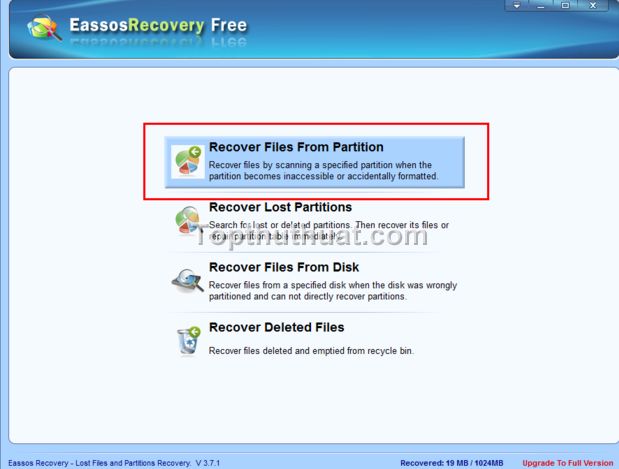
Khi đó, Eassos Recovery sẽ tiến hành tìm lại các dữ liệu mà bạn đã xóa trong thời gian gần nhất.
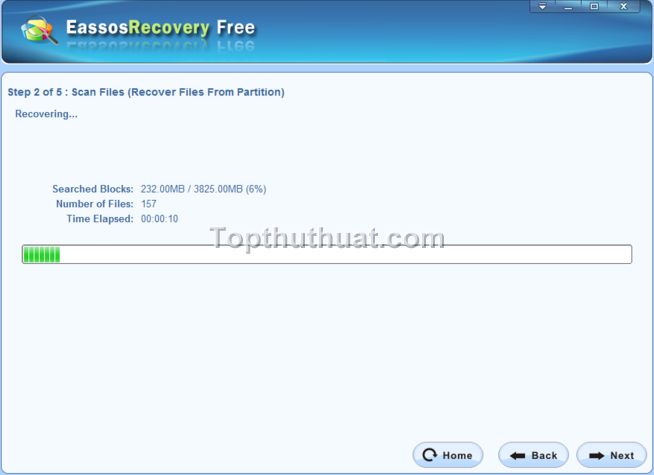
Chương trình sẽ tìm kiếm các file. Nó có thể mất một thời gian dựa trên tốc độ CPU và số tập tin chứa trong USB.
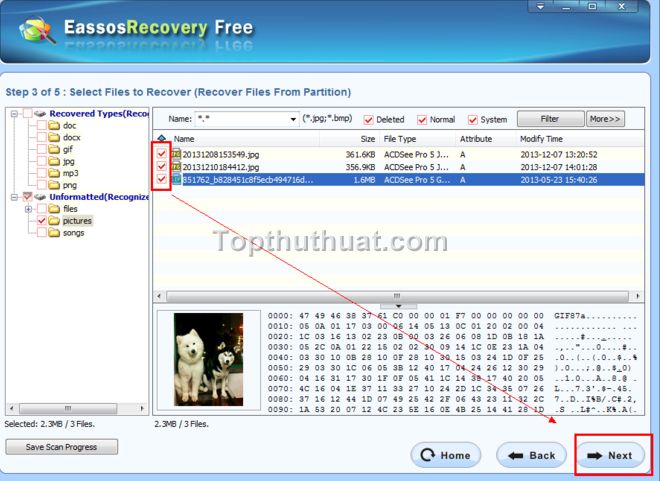
Bạn chọn các tập tin cần khồi phục mà phần mềm đã tìm thấy và chọn Next.
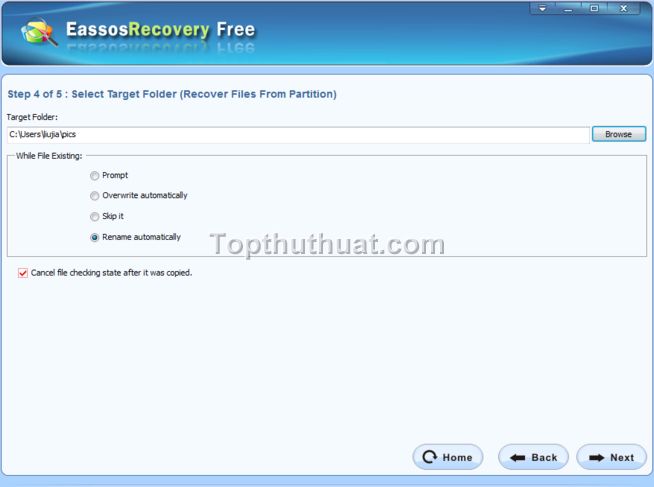
Tiếp đến, bạn cần chọn thưc mục cần lưu trữ các file được khôi phục này vào máy tính.
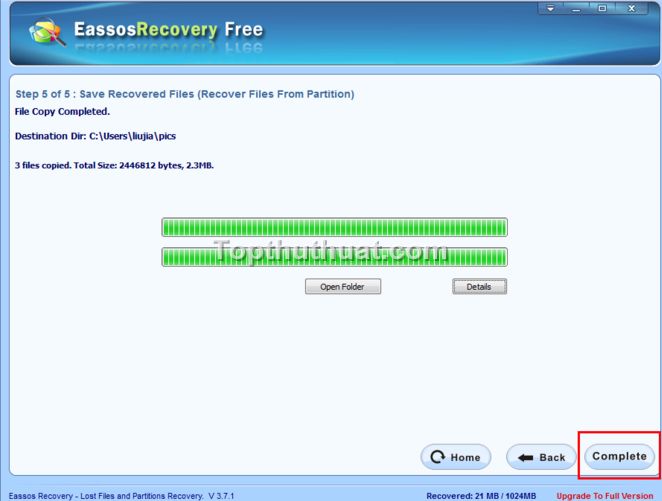
Quá trình khôi phục sẽ diễn ra đến khi xuất hiện nút Complete. Khi đó dữ liệu của bạn đã được khôi phục lại từ USB rồi đấy. Với phiên bản miễn phí thì dung lượng dữ liệu chỉ khoảng 1GB, nếu như bạn cần khôi phục lại nhiều dữ liệu hơn, bạn cần phải nâng cấp lên phiên bản trả phí.
Lời kết
Như vậy, bạn đã biết cách sử dụng phần mềm miễn phí này để khôi phục lại dữ liệu đã xoá nhầm trên USB rồi phải không! Ngoài ra, bạn có thể tham khảo thêm danh sách các phần mềm khôi phục lại dữ liệu có phí và miễn phí khác mà mình đã tổng hợp trong bài viết này.
Trong trường hợp bạn có biết thêm phần mềm khôi phục dữ liệu nào khác tốt hơn, đừng quên chia sẻ phần mềm đó với mình trong phần dưới đây nhé!